Windows Server 2022 DNS服务器配置(图文教程)
一、配置主机ip地址操作系统应用服务dhcp1192.168.106.128windows server2022dnsdhcp2(验证机器)192.168.106.150windows server2
一、配置
| 主机 | ip地址 | 操作系统 | 应用服务 |
| dhcp1 | 192.168.106.128 | windows server2022 | dns |
| dhcp2 (验证机器) | 192.168.106.150 | windows server2022 | |
二、安装
1、安装dns服务器
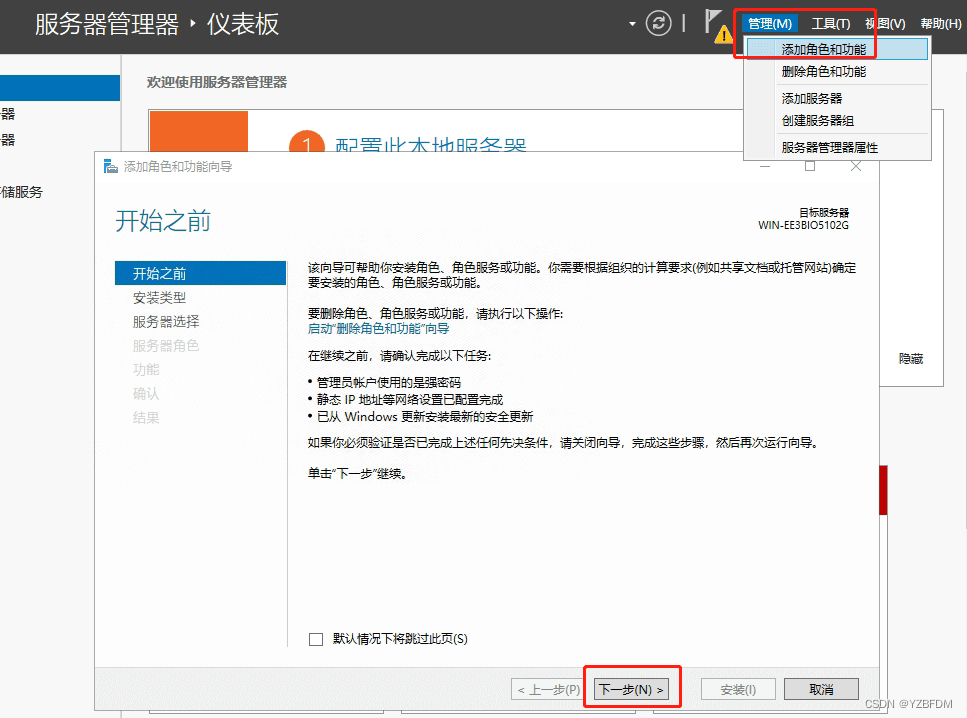
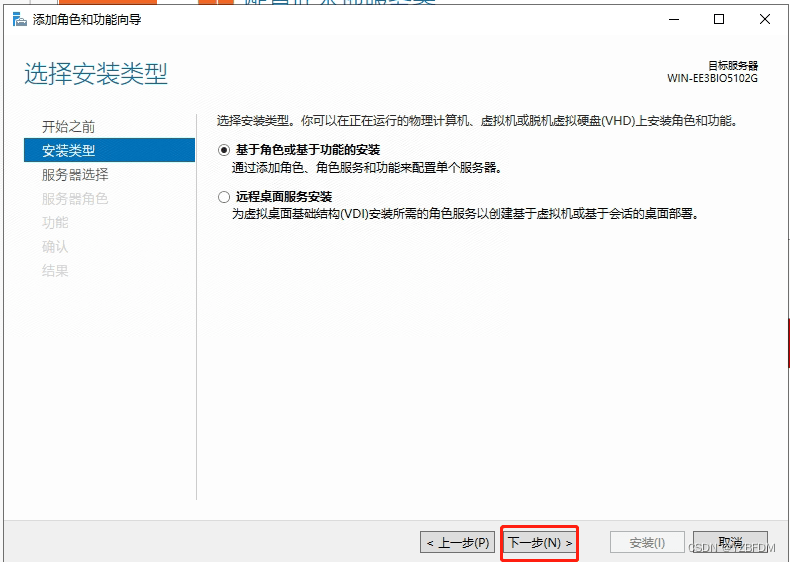
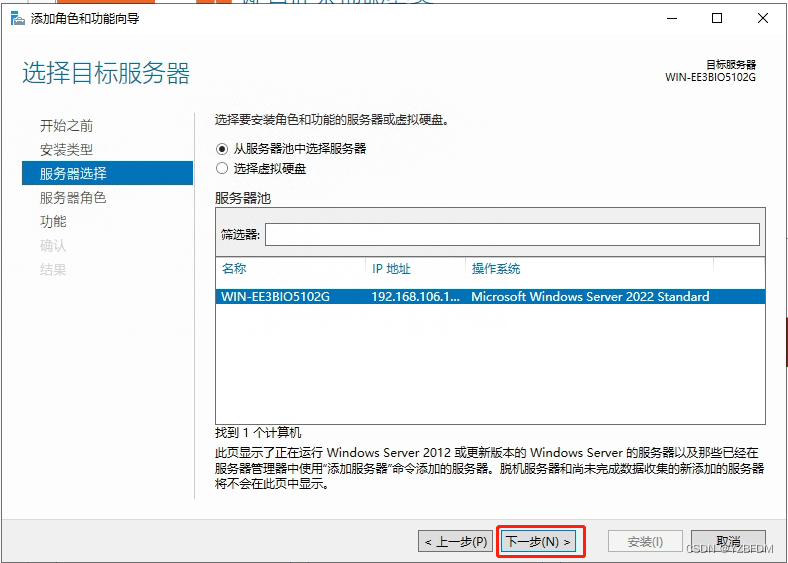
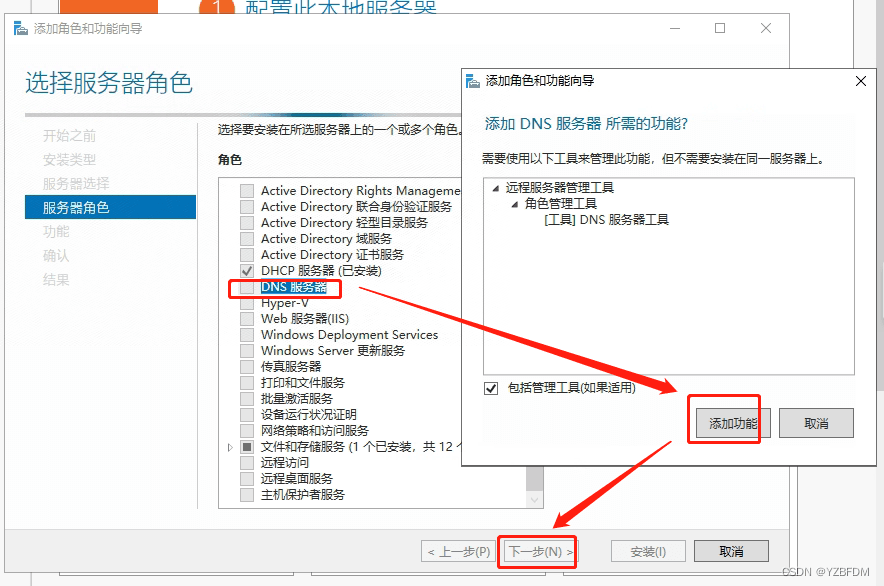
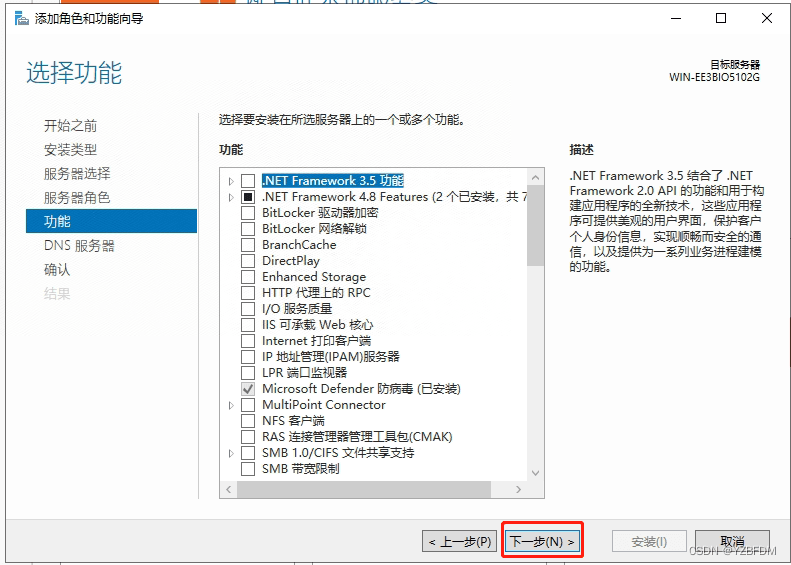
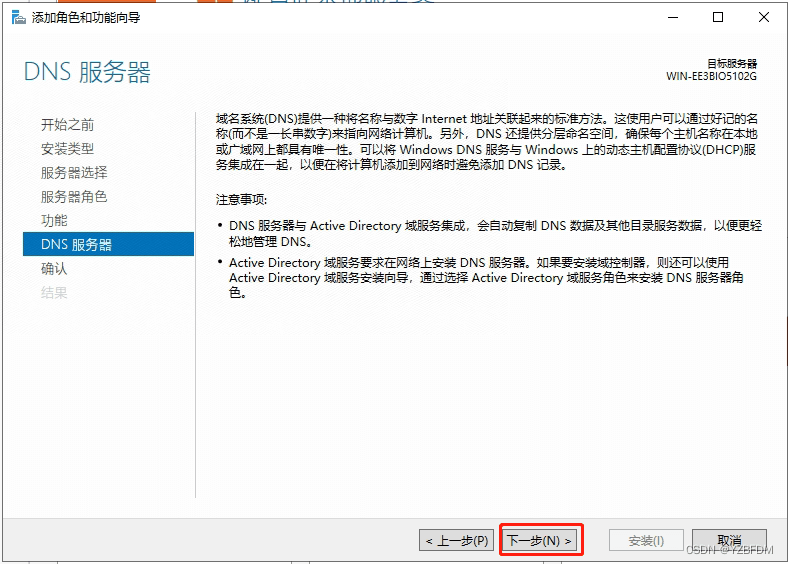
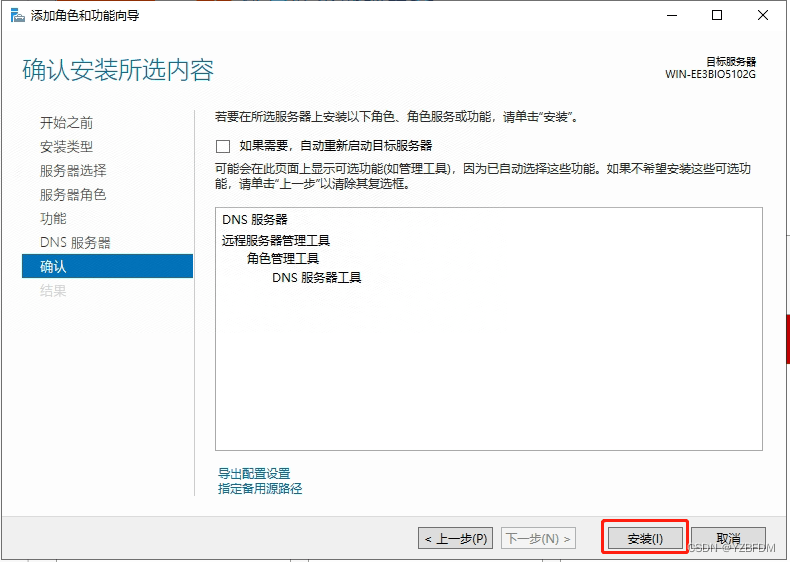
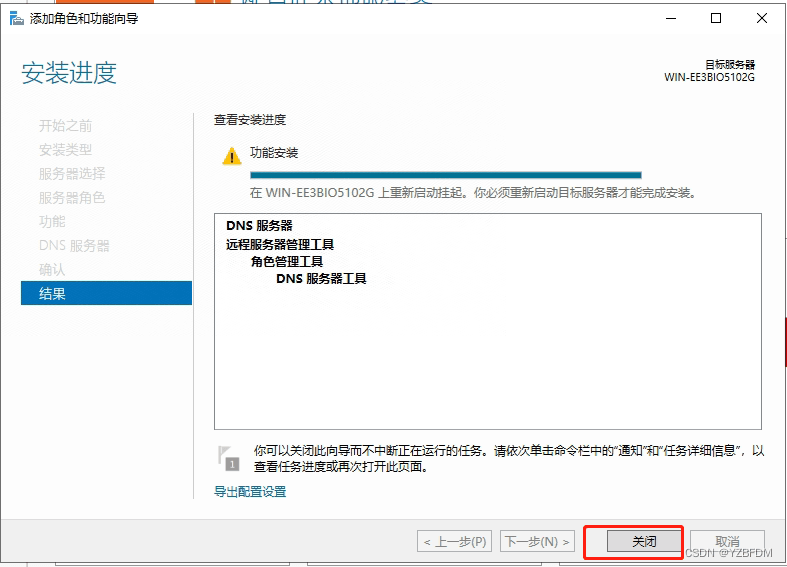
2、配置正向查找区域
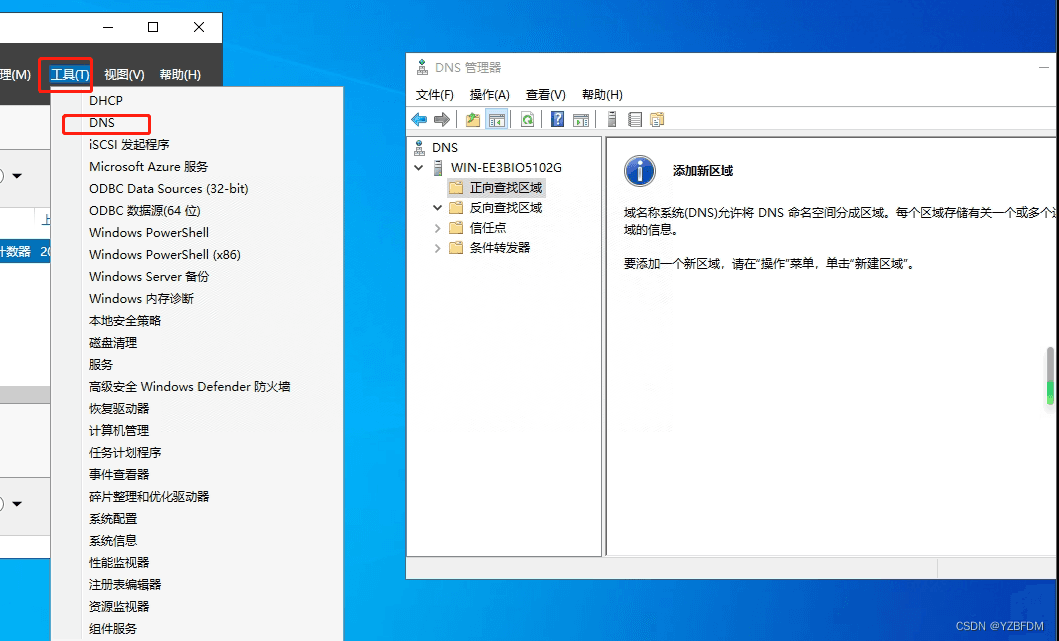
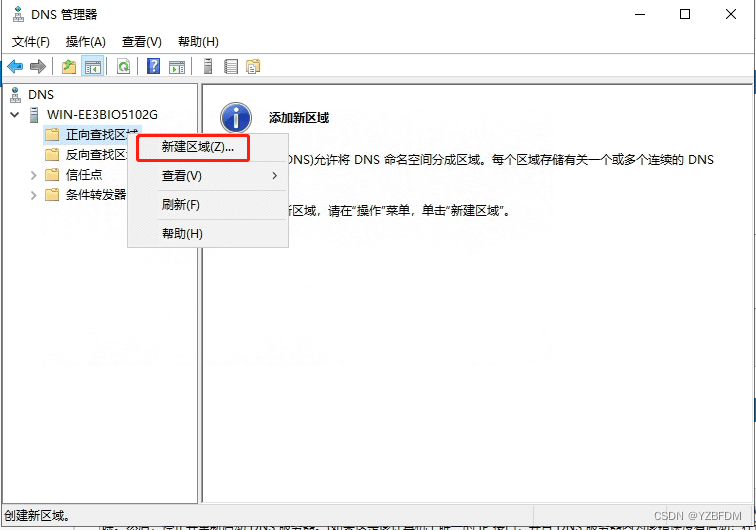

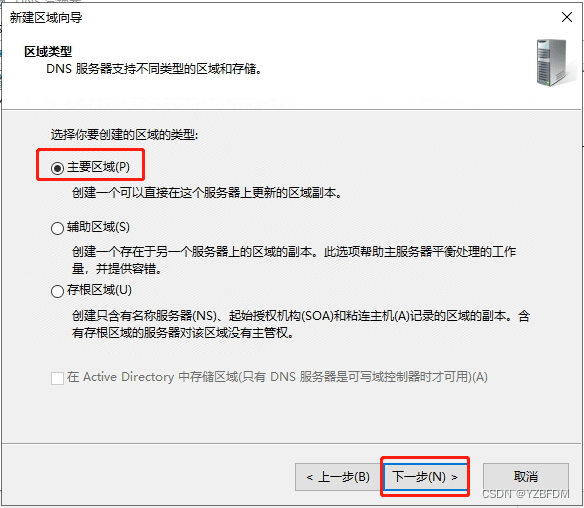
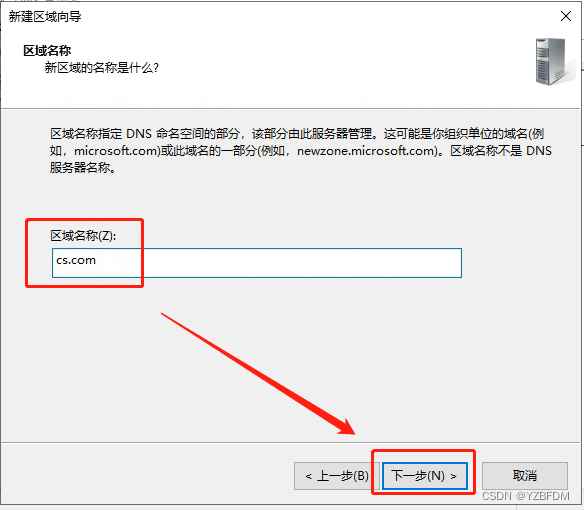
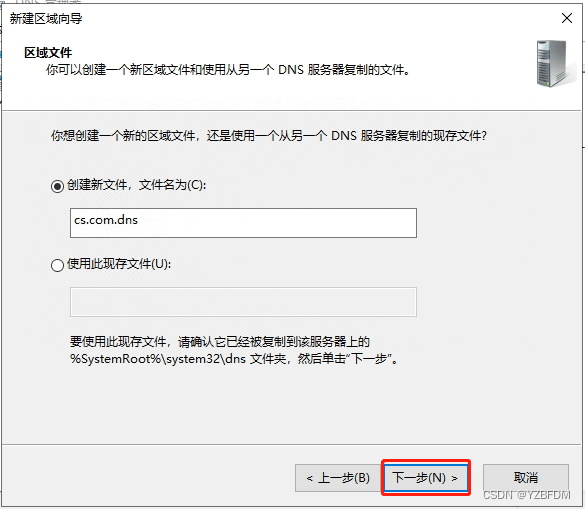
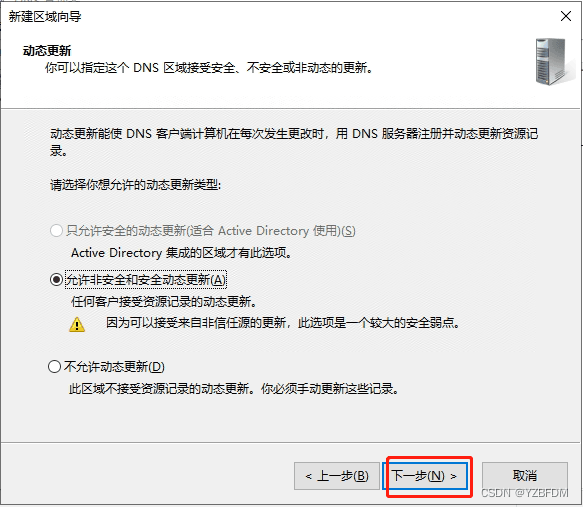
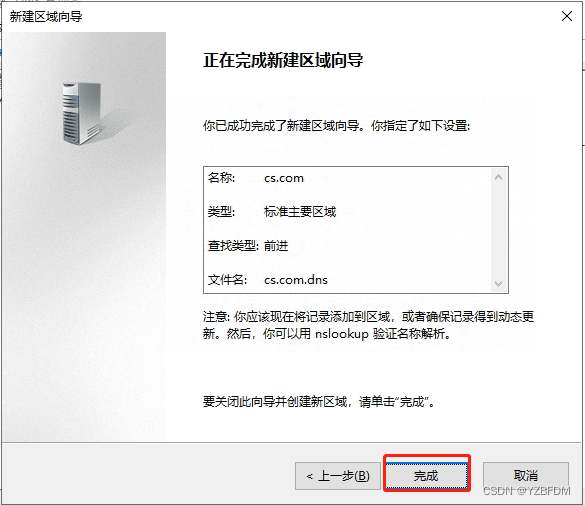
新建主机
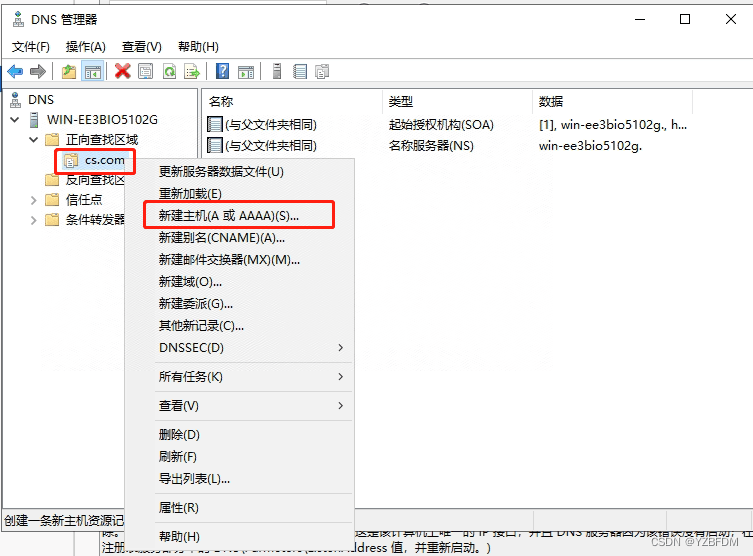
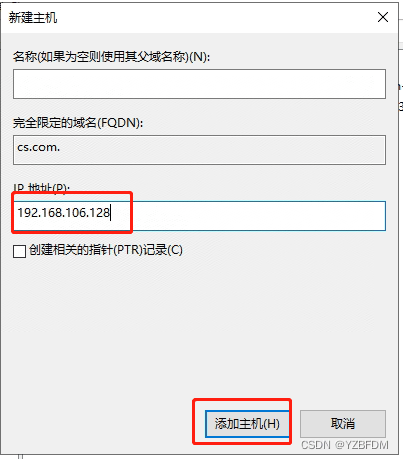
3、配置反向查找区域
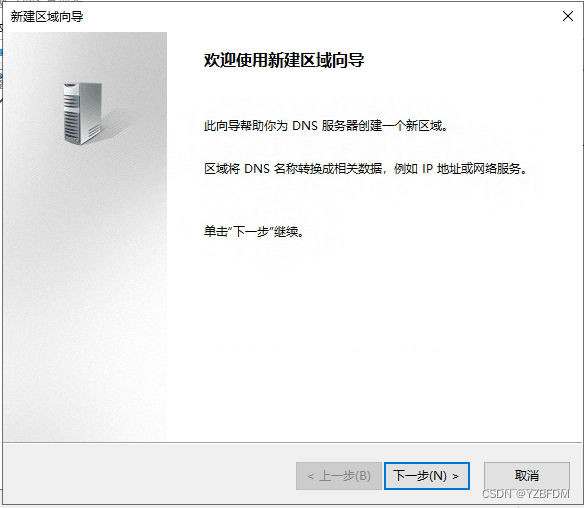
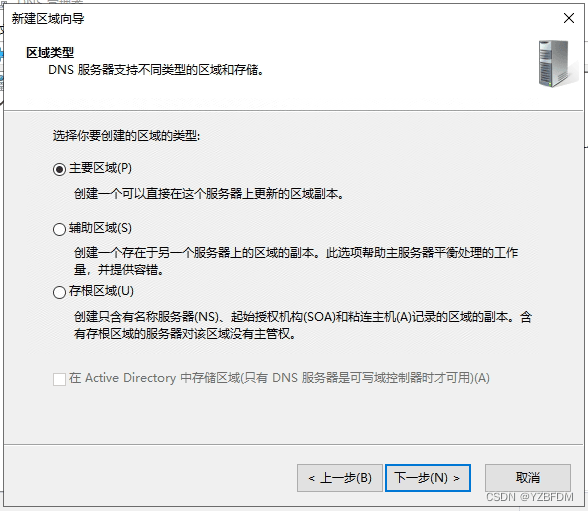

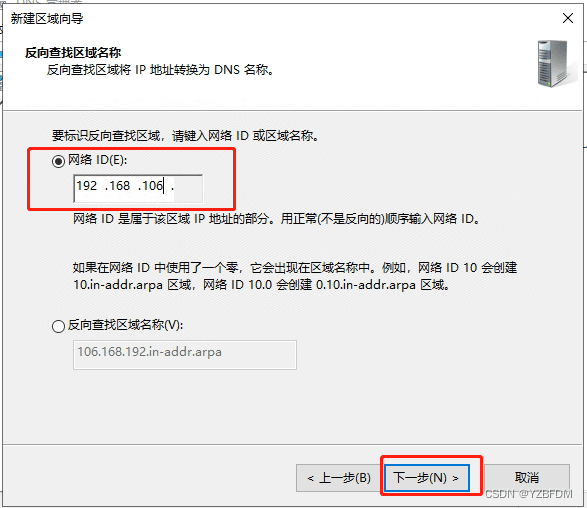
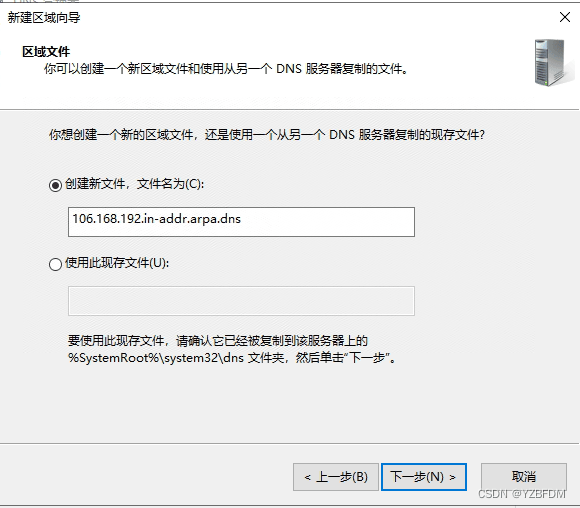
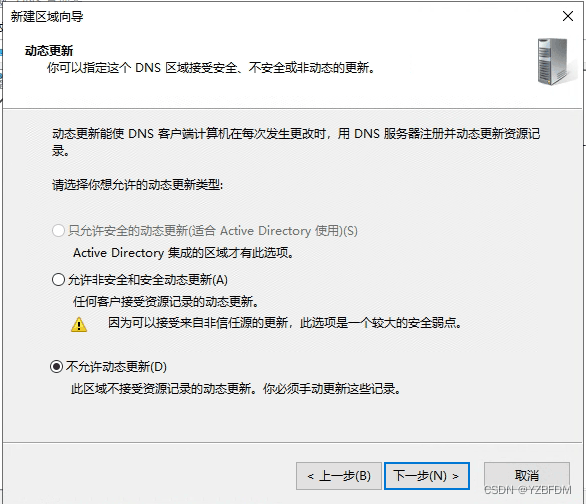
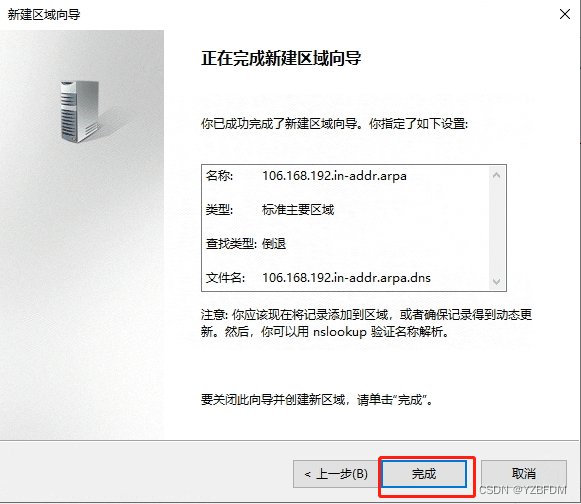
创建指针
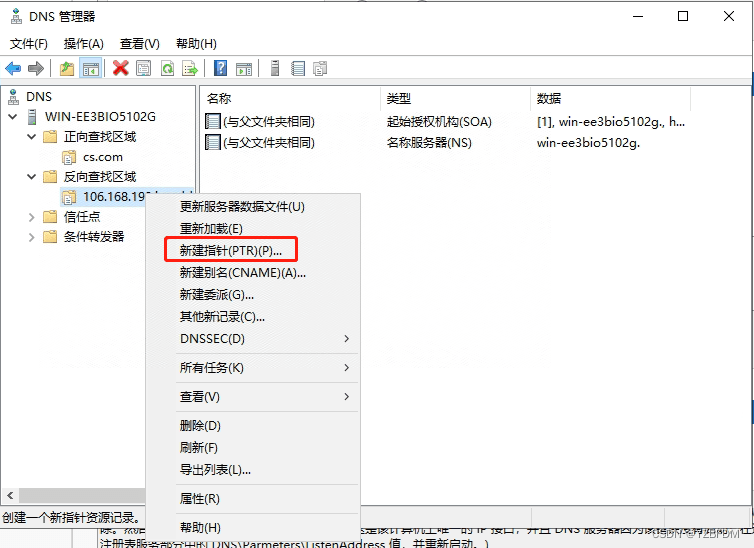
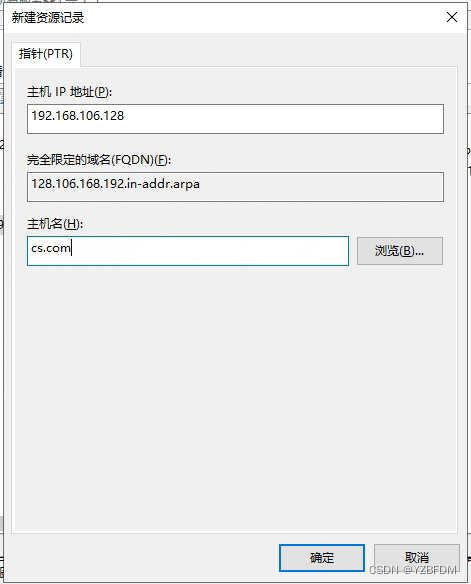
三、验证
1、用nslookup命令验证
测试电脑配置好dns服务器,进行验证。
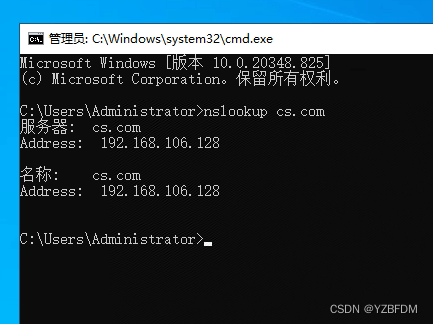
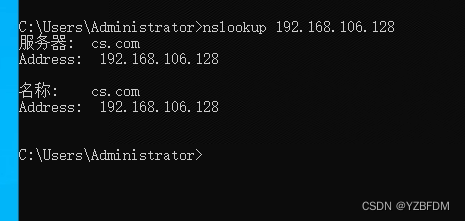
2、wireshark抓包
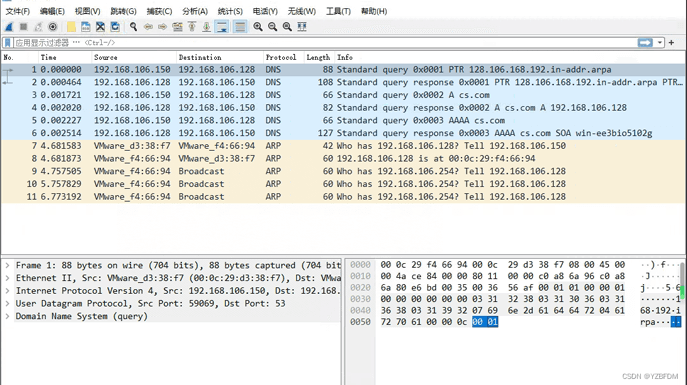
到此这篇关于windows server 2022 dns服务器配置(图文教程)的文章就介绍到这了,更多相关win2022 dns服务器配置内容请搜索代码网以前的文章或继续浏览下面的相关文章希望大家以后多多支持代码网!
相关文章:
-
-
找到web站点对应的应用程序池,“应用程序池”→ 找到对应的“应用程序池”→ 右键“高级设置...&…
-
一、设置不同的ip地址访问1.打开本地连接属性-打开ipv4设置-先设置一个固定ip地址,然后在右下角的高级选项中,添加第二个ip地址。2.设置完ip地址后,在网站服务-绑定添加2…
-
今天迁移至阿里云后,出现了一个问题,有些站点记录的访问者ip全是阿里云的两个内网ip,在程序中是通过request.userhostaddress读取ip地址的,之前从没遇到过这个…
-
-
云上真是无奇不有,这两天我们什么也没动,“黑色30秒”招呼不打一声就走了,而来了一位不速之客——“黑色1秒”…
版权声明:本文内容由互联网用户贡献,该文观点仅代表作者本人。本站仅提供信息存储服务,不拥有所有权,不承担相关法律责任。
如发现本站有涉嫌抄袭侵权/违法违规的内容, 请发送邮件至 2386932994@qq.com 举报,一经查实将立刻删除。
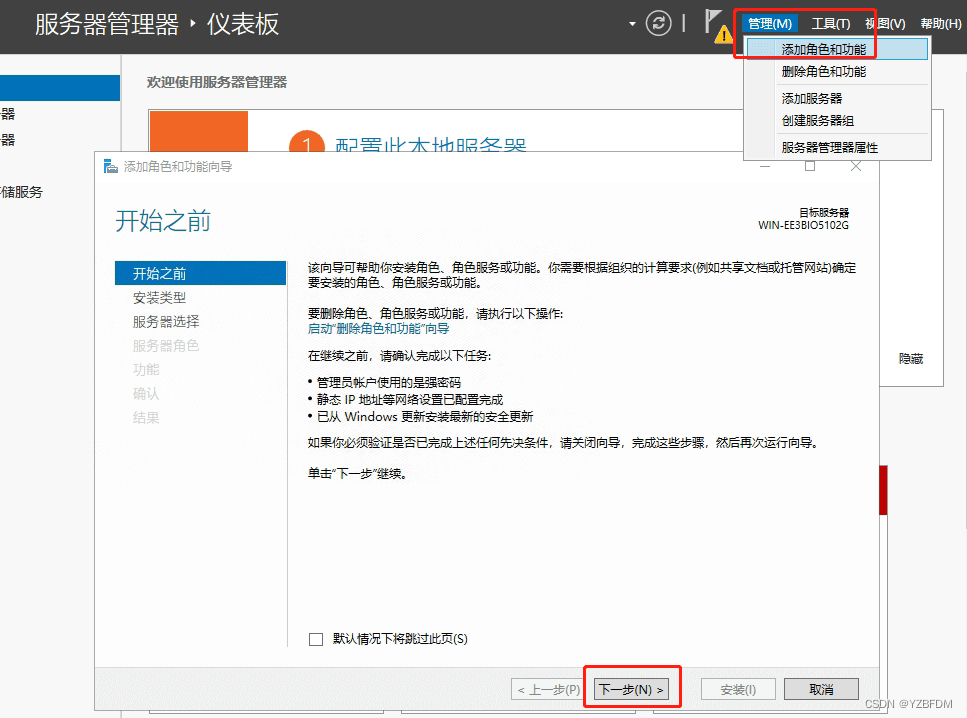
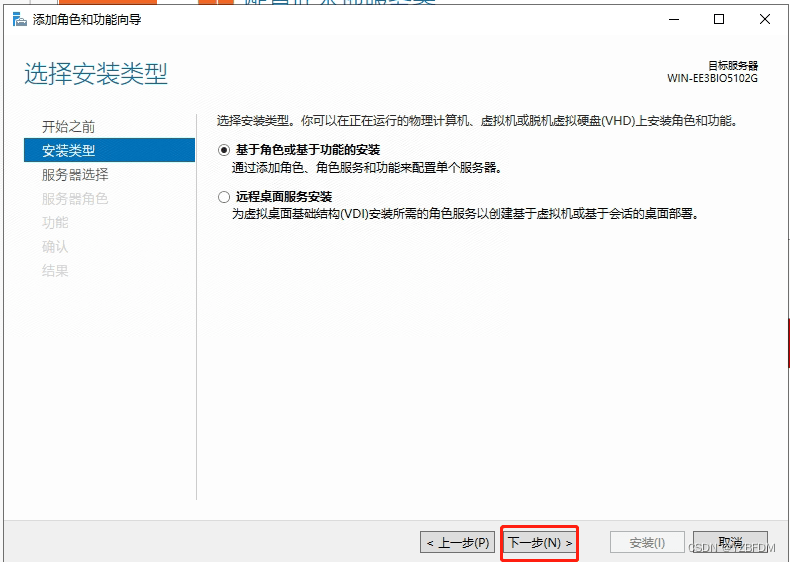
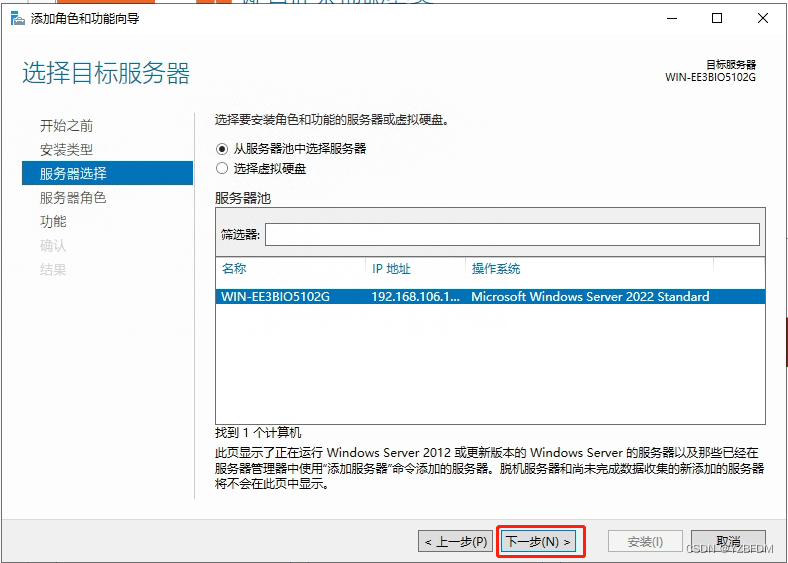
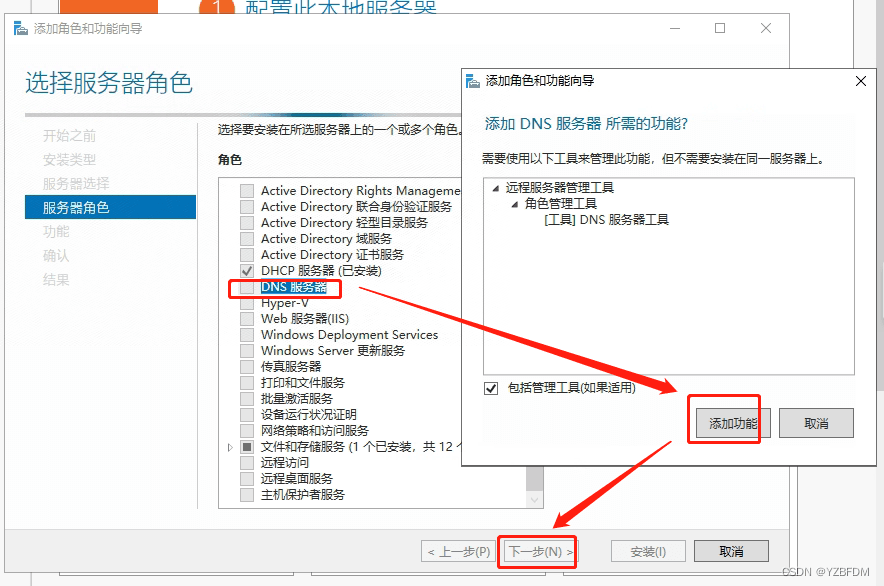
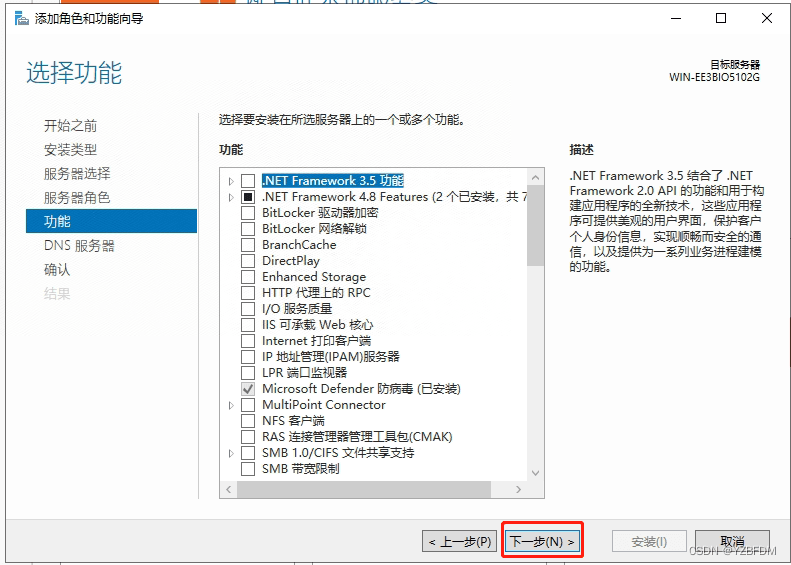
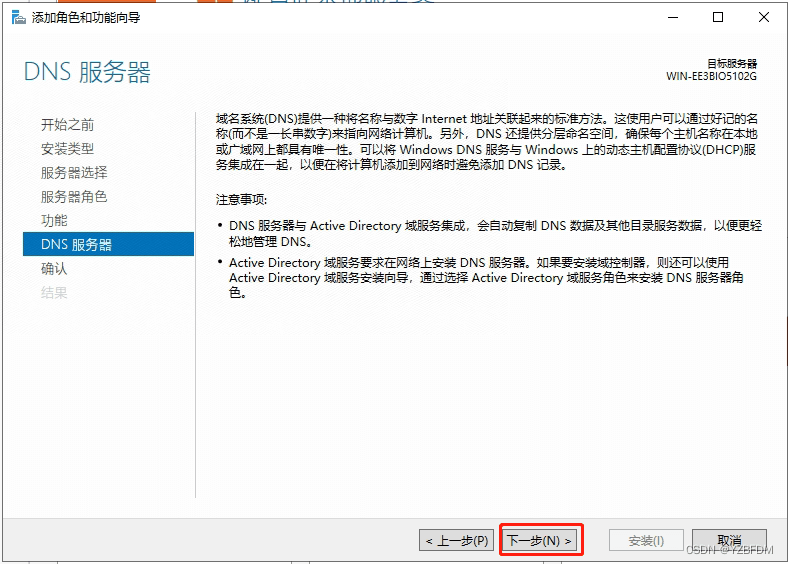
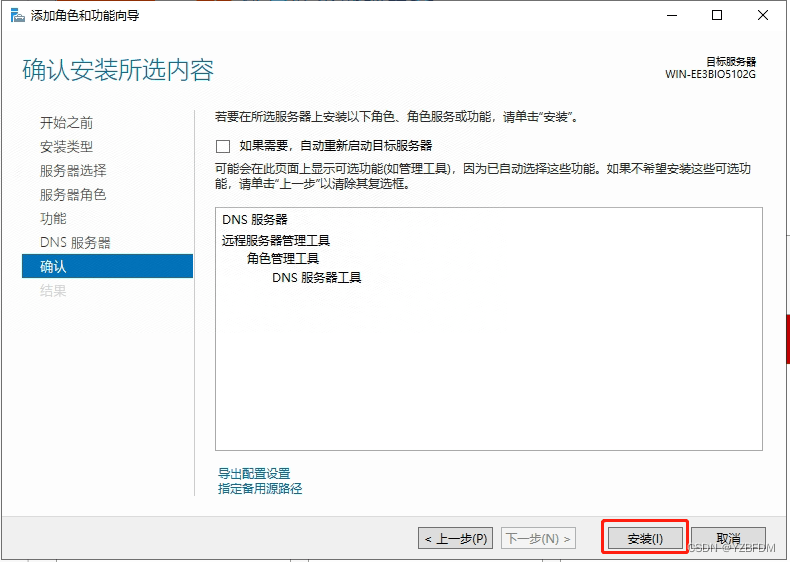
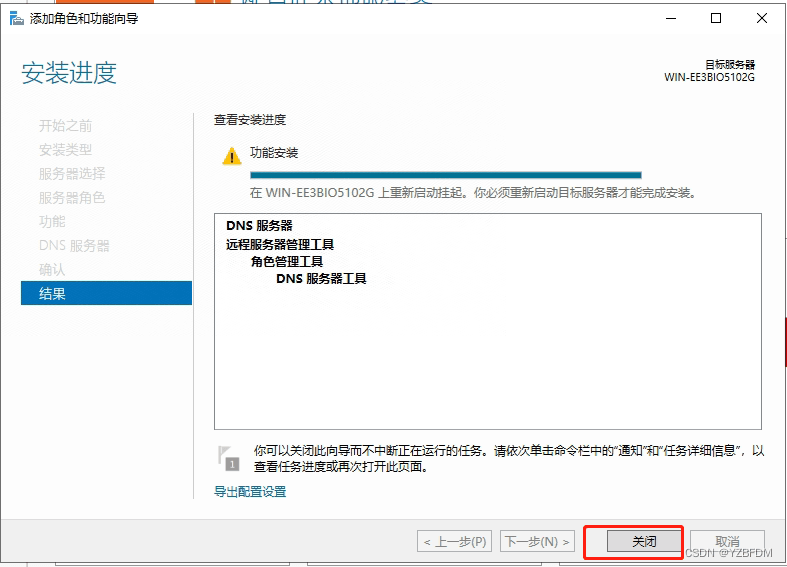
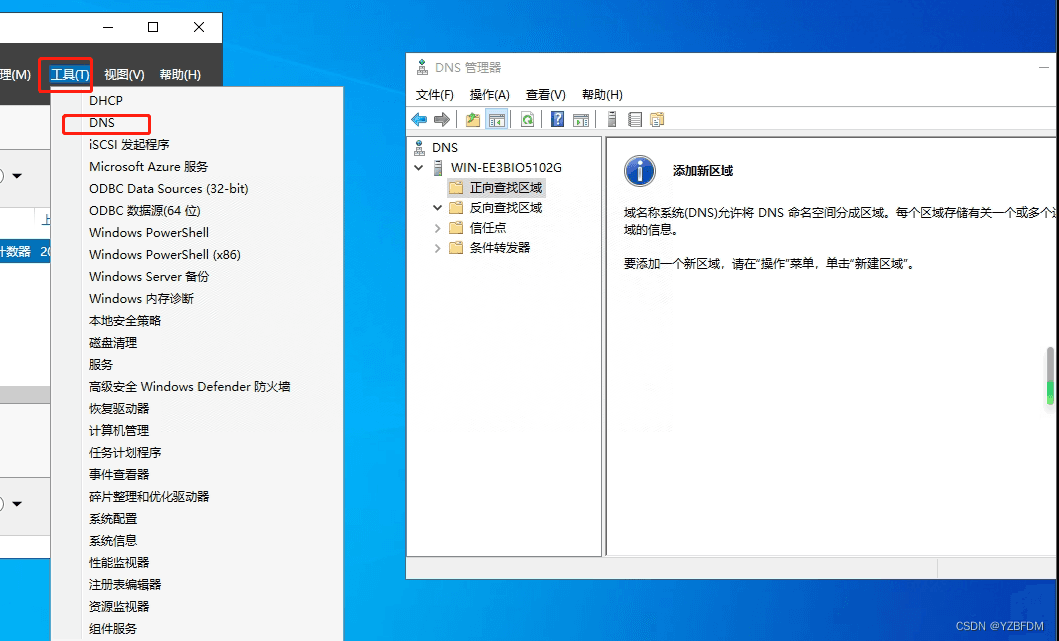
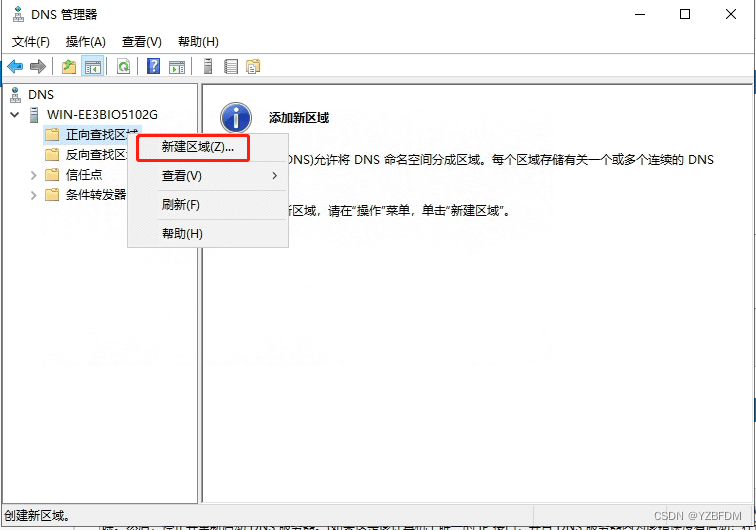

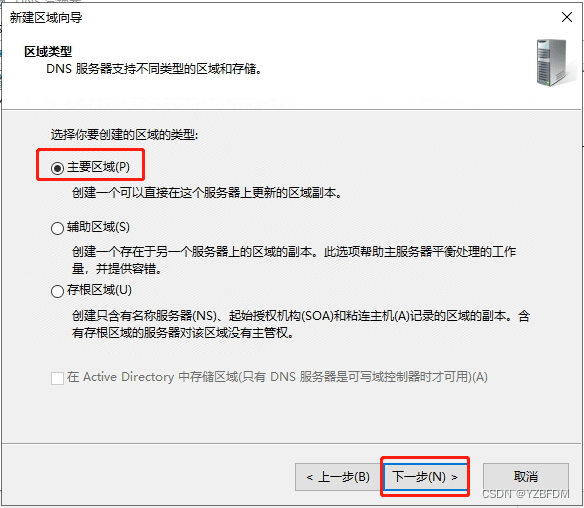
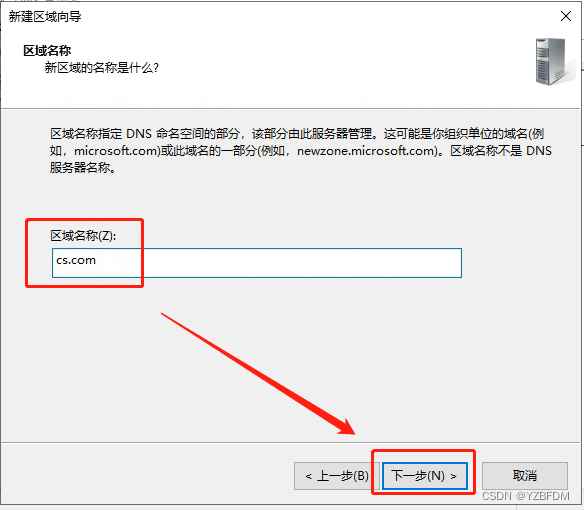
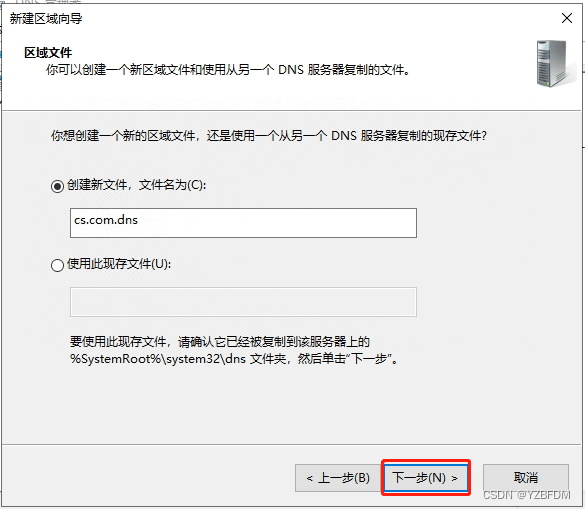
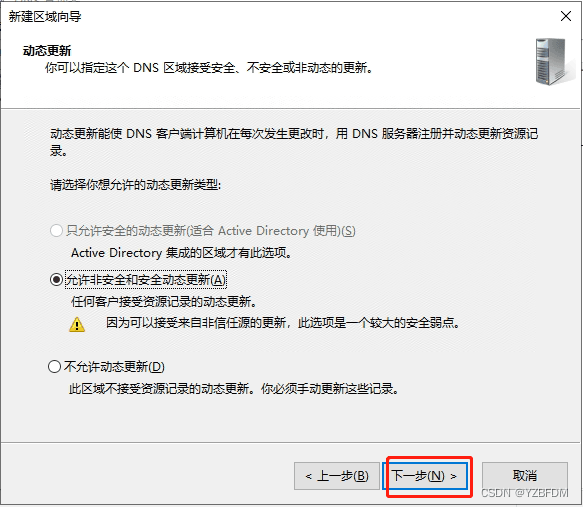
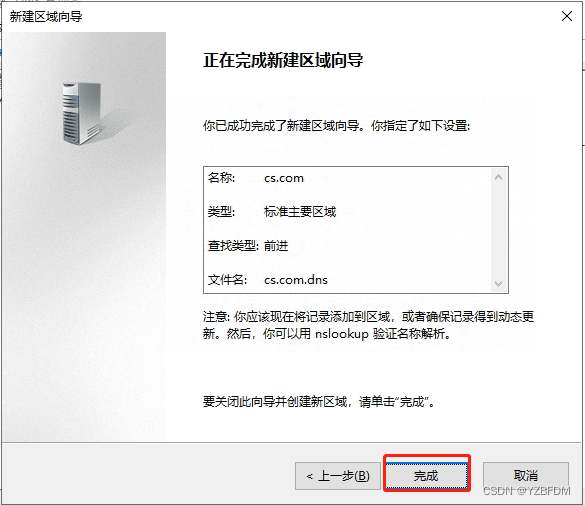
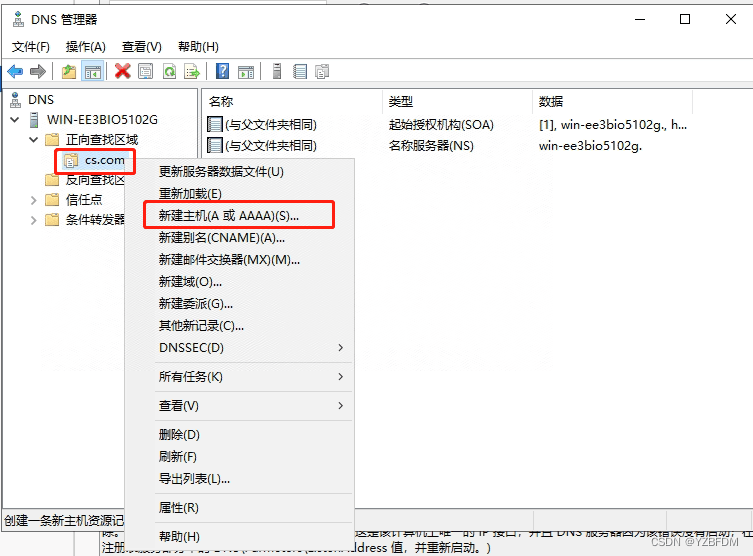
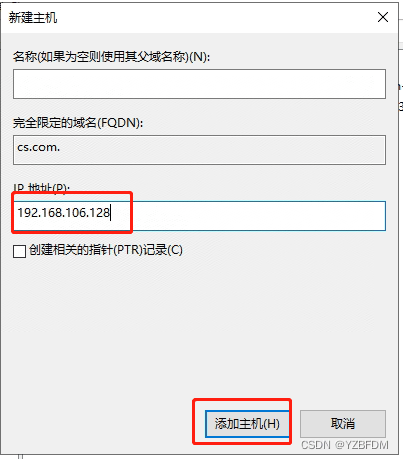
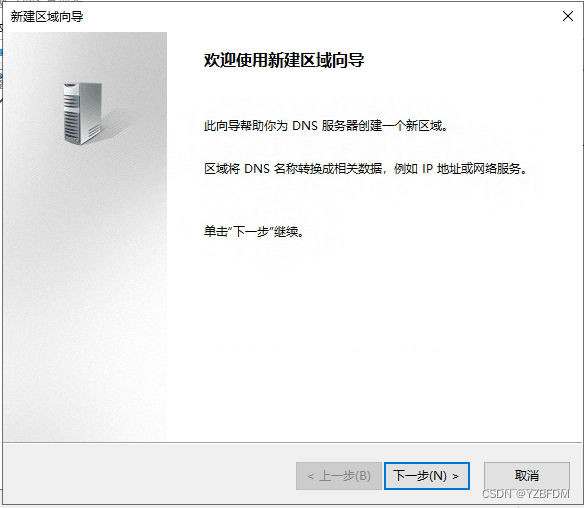
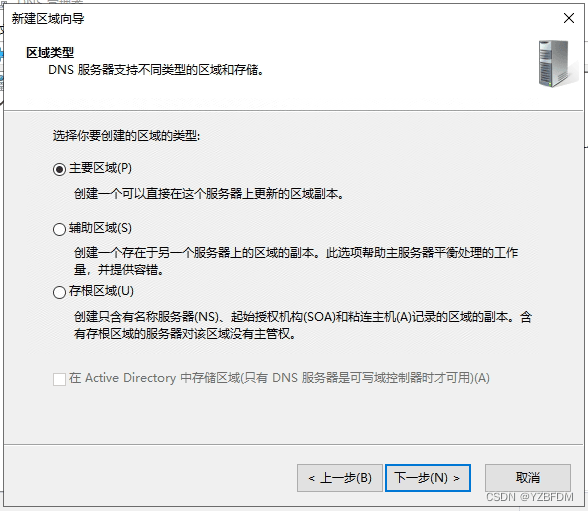

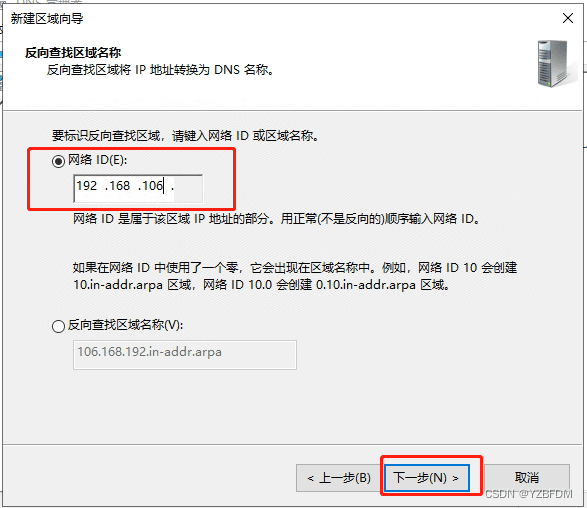
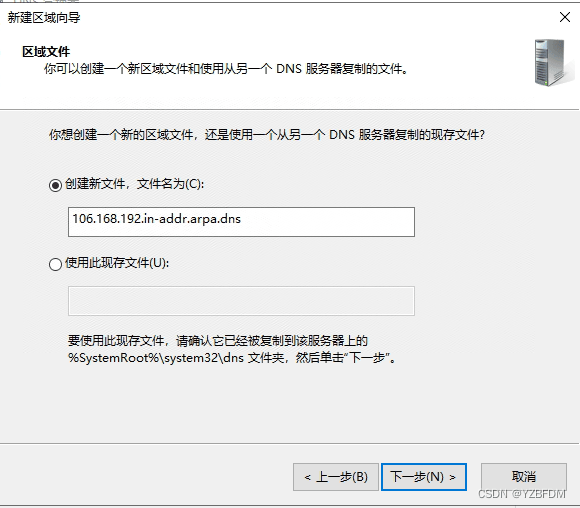
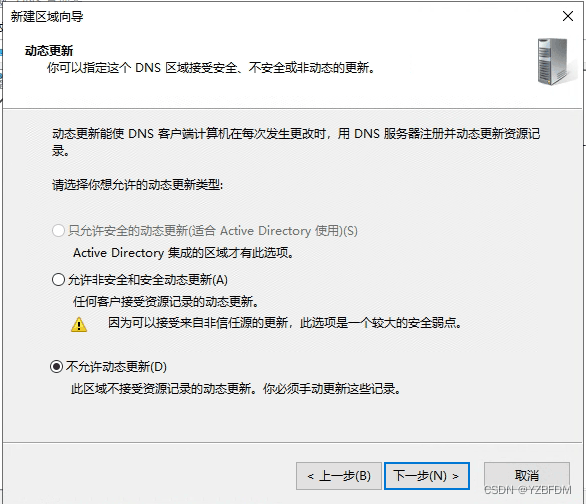
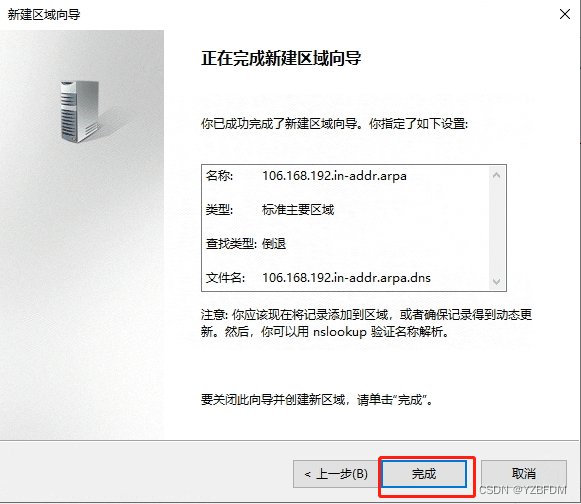
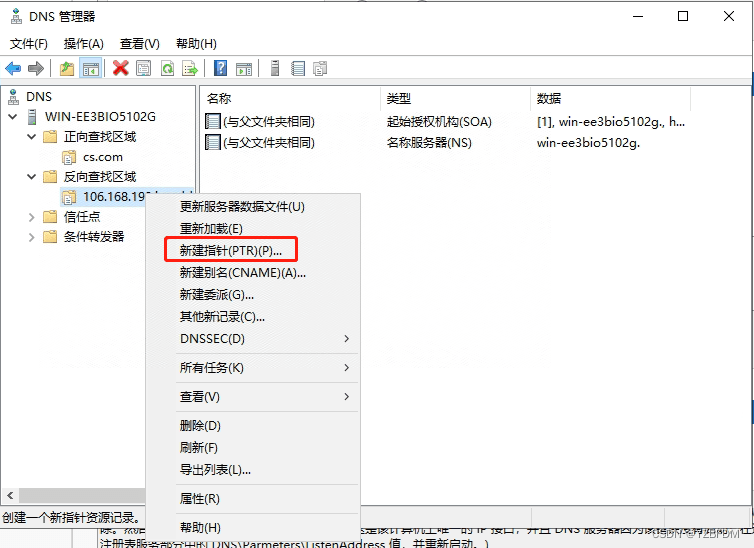
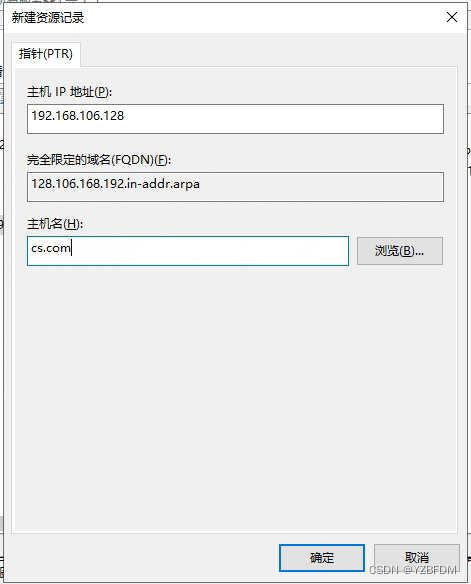
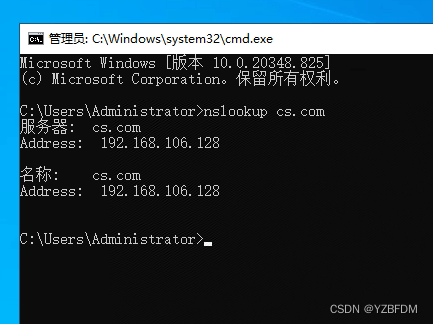
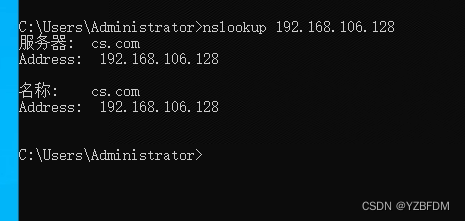
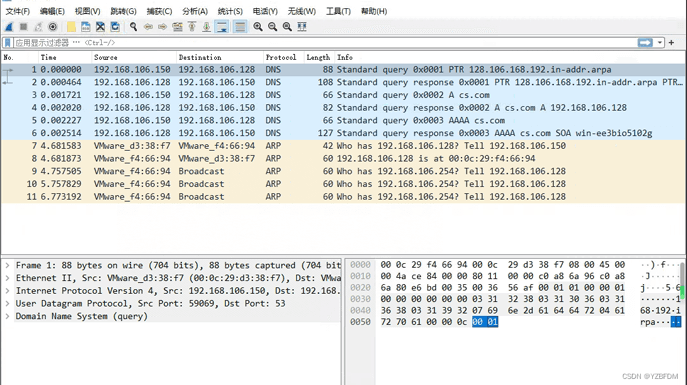


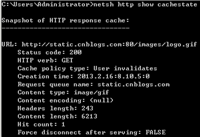
发表评论